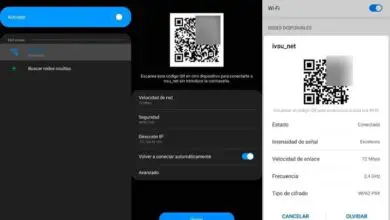Comment mettre ou créer le symbole du tiret ci-dessous sur le clavier du PC

Les ordinateurs sont un excellent support pour nos projets, mais lorsque vous souhaitez effectuer une action simple, vous constatez que vous ne trouvez pas le moyen de l’exécuter. C’est pourquoi nous allons vous apprendre comment mettre ou créer le symbole du trait d’union ci-dessous sur le clavier du PC.
Et ce n’est qu’un des différents symboles que possède le clavier du PC et beaucoup d’entre nous ne savent pas comment les faire apparaître dans nos documents. La polyvalence de ces outils de travail, il ne fait aucun doute qu’ils sont inimaginables, mais notre manque de connaissances sur leur utilisation crée un grand écart entre le PC et nous.

C’est pour cette raison que nous avons décidé de faire cet article sur la façon de mettre ou de faire le symbole du tiret ci-dessous sur le clavier du PC. Les questions apparemment difficiles ont une réponse très simple, ici vous saurez pas à pas pour effectuer cette opération. Ensuite, vous connaîtrez l’astuce, ce qui vous évitera beaucoup d’ennuis.
Comment mettre ou créer le symbole du tiret ci-dessous sur le clavier du PC
Pour que n’importe qui puisse mettre ou créer le symbole du tiret ci-dessous sur le clavier du PC très facilement. Nous allons vous montrer trois méthodes simples à appliquer et vous n’aurez pas à dépenser autant de travail lors de la création de vos documents. Et vous verrez qu’ils ne sont pas aussi difficiles que vous le pensiez et que vous avez eu des années avec la solution sur votre visage.
Pour commencer, laissez-moi vous dire que cette façon de mettre ou de créer le symbole de trait d’union ci-dessous sur le clavier fonctionnera à la fois pour les PC et les ordinateurs portables. Maintenant, la première chose que vous devez savoir est que les claviers d’ordinateur, pour exécuter certaines instructions ou écrire certains caractères dans des documents, le feront via des raccourcis clavier .
Ceci est important à garder à l’esprit, vous pouvez toujours faire une action ou taper un caractère, si vous combinez des clés. Maintenant, pour commencer, nous allons ouvrir un document, dans l’un des programmes Microsoft Office , que ce soit Word, Power Point, Exel ou le bloc-notes. Ceci afin que vous puissiez commencer à utiliser la combinaison de touches.
Cette écriture peut être effectuée dans n’importe quel programme et cela fonctionnera toujours, une fois votre document ouvert. Vous allez procéder comme suit, vous écrivez n’importe quel mot et lorsque vous devez ajouter le trait d’union ci – dessous , vous allez appuyer sur les touches Maj et tiret du clavier.
Habituellement, cette touche est à côté de la droite Maj et parfois la touche trait d’union apparaît comme une barre oblique inverse et un point d’interrogation.
C’est alors la première façon ou méthode de mettre ou de créer le symbole de tiret ci-dessous sur le clavier du PC. La deuxième façon de le faire est avec la touche Alt, puis vous devez appuyer sur la touche 9 puis sur la touche 5. Cette procédure est également très simple à faire et offre les mêmes résultats que la méthode précédente.
Trait d’union vers le bas à l’aide du clavier virtuel
Maintenant, il nous manquerait, une seule méthode pour vous montrer afin que vous puissiez mettre ou faire le symbole du trait d’union ci-dessous sur le clavier du PC. Avec cette dernière méthode, vous pourrez saisir n’importe quel caractère dans votre document et ce, via le clavier virtuel . Pour ce faire, vous devez combiner les clés suivantes. La touche Windows et la touche R et une fenêtre apparaîtront
Cette fenêtre est la fenêtre Exécuter, dans laquelle vous allez écrire l’instruction suivante osk.exe , puis appuyez sur la touche Entrée. Un clavier virtuel apparaîtra sur votre écran et avec lui, vous pouvez entrer n’importe quel caractère que vous voulez. Pour notre cas, nous allons sélectionner dans le document où nous voulons que le script apparaisse ci-dessous .
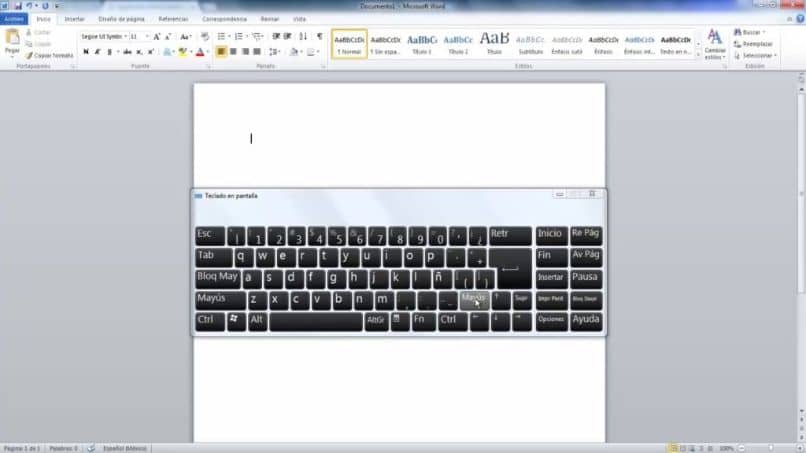
Ensuite, il vous suffit de couper avec la souris sur le clavier virtuel, sur la touche Shift puis sur la touche trait d’union. Et comme vous pouvez le voir, le personnage apparaît dans votre document, rapidement et facilement. Vous avez donc appris à mettre ou à créer le symbole du tiret ci-dessous sur le clavier du PC .